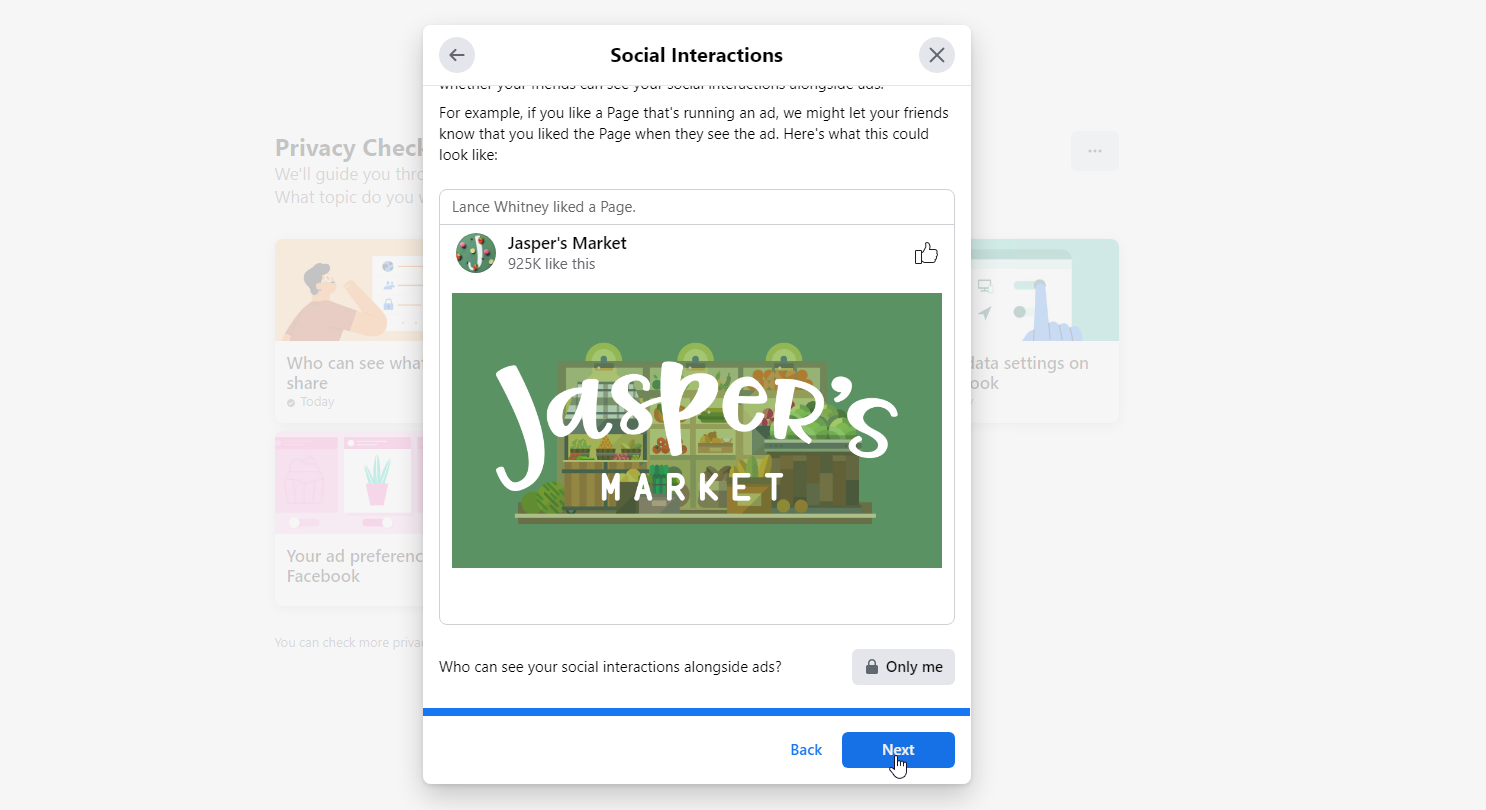Facebook이 인터넷 활동을 감시하는 것을 막는 방법
게시 됨: 2022-01-29Facebook은 경험을 개인화하고 타겟 광고를 보내기 위해 플랫폼 안팎에서 온라인 행동을 추적하는 것으로 유명합니다. 다행히 소셜 네트워크는 개인 정보 설정을 검토하고 수정할 수 있는 도구도 제공합니다. Off-Facebook 활동 도구는 사이트를 떠날 때 Facebook이 귀하의 온라인 활동에 대해 알고 있는 정보를 알려줍니다. 또한 개인 정보 보호 진단 도구를 사용하면 정보를 얼마나 많이 또는 적게 공개하는지, 누구에게 공개할지 결정할 수 있습니다. 두 기능을 모두 사용하는 방법은 다음과 같습니다.
Facebook 외부 활동이란 무엇입니까?
Facebook은 귀하가 소셜 네트워크를 사용할 때뿐만 아니라 특정 제3자 웹사이트를 방문할 때도 귀하의 활동에 액세스할 수 있습니다. 해당 정보를 관리하는 데 도움이 되도록 Facebook 외부 활동 도구를 사용하면 다른 웹사이트를 사용할 때 수집된 데이터를 검토하고 삭제할 수 있습니다. 또한 Facebook 외부 활동이 계정에 완전히 저장되지 않도록 하고 데이터를 다운로드하여 오프라인에서 분석할 수도 있습니다.
Facebook 외부 활동에는 웹사이트, 앱 및 조직이 Facebook과 공유하는 모든 정보가 포함됩니다. 이는 특정 웹사이트나 앱을 방문하는 것과 같이 간단할 수도 있고 항목 검색이나 제품 구매와 같은 복잡한 작업일 수도 있습니다. Facebook은 이 정보를 사용하여 타겟 광고를 제공합니다.
지원되는 웹사이트에서 귀하의 활동과 선택 사항을 캡처하여 Facebook은 귀하에게 유용할 수 있는 쿠폰 및 프로모션을 표시할 수 있습니다. 예를 들어 온라인 의류 매장에서 신발 한 켤레를 구입할 수 있습니다. 해당 상점은 귀하의 활동 및 구매를 Facebook과 공유하고 Facebook은 이를 귀하의 계정에 저장합니다. 그런 다음 Facebook은 해당 매장에서 다음에 구매할 때 10% 할인 쿠폰이 포함된 광고를 제공합니다.
Facebook 외부 활동 관리
이러한 유형의 추적이 불편한 경우, 특히 Facebook을 사용하지 않을 때 발생하므로 Facebook 외부 활동 도구를 사용하여 이 정보를 관리할 수 있습니다. 오른쪽 상단의 아래쪽 화살표를 클릭하고 설정을 선택하여 이 기능에 액세스합니다. Facebook 정보를 선택하고 Facebook 외부 활동 옵션을 클릭합니다.
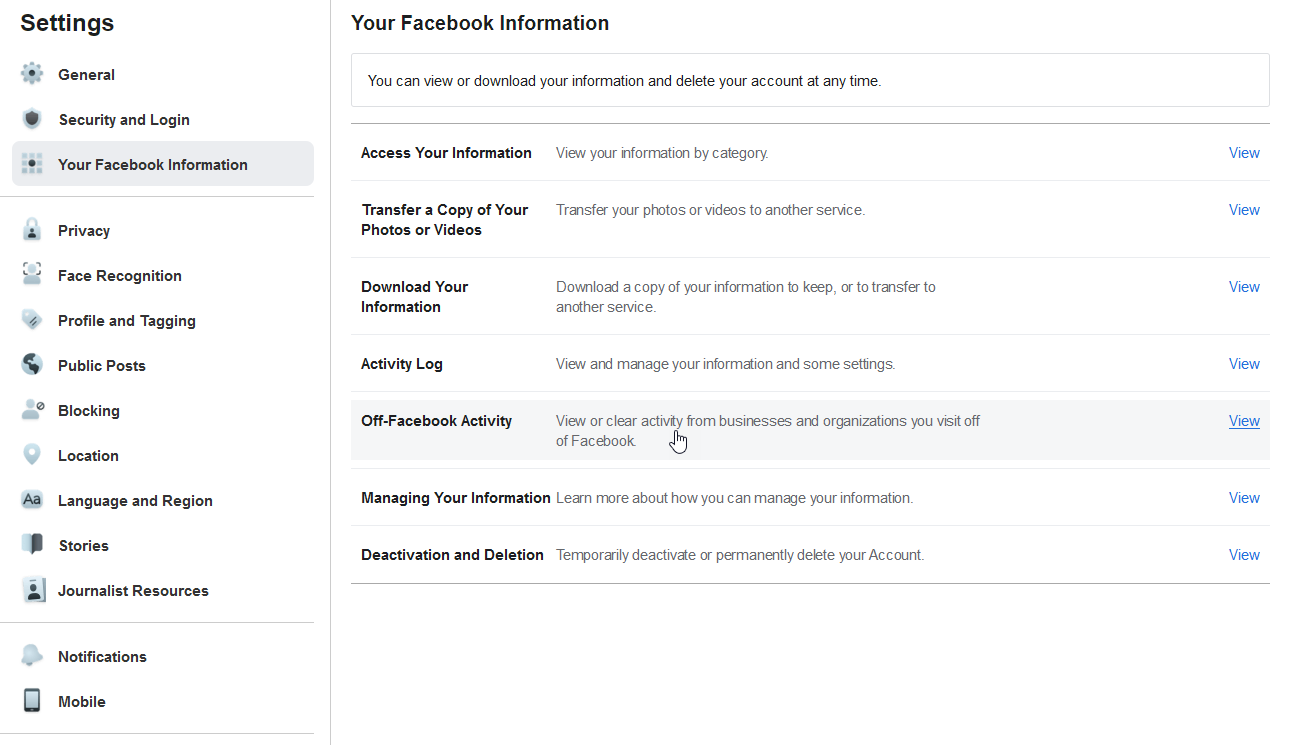
Facebook은 귀하의 활동을 공유한 사이트의 이름을 표시하고 이러한 종류의 정보에 액세스하는 방법을 알려줍니다. 상단의 "자세히 알아보기" 링크를 클릭하여 전반적인 Facebook 외부 활동에 대한 자세한 내용을 확인하세요.
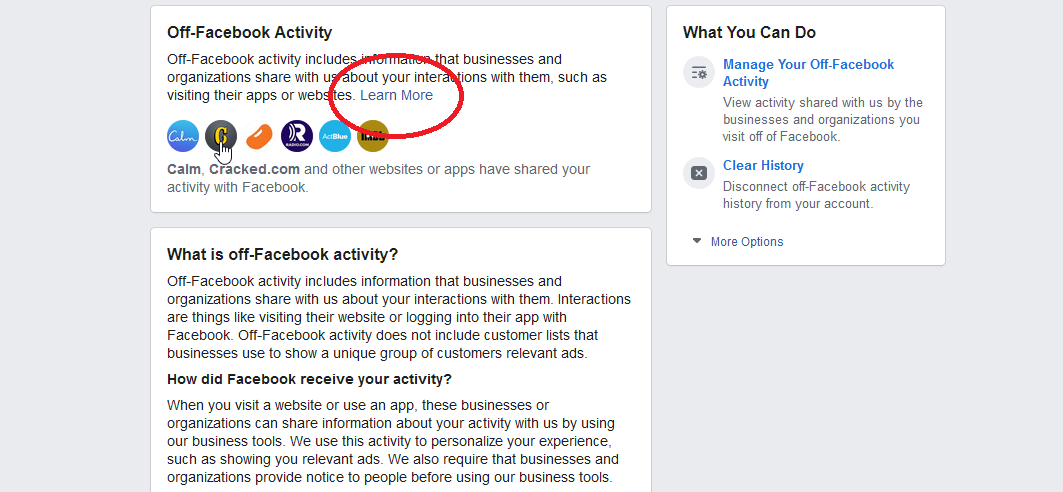
Facebook 외부 활동을 보려면 목록에 있는 사이트의 아이콘을 클릭한 다음 비밀번호를 입력하세요. 그러면 Facebook에 활동에 대한 정보를 제공한 모든 사이트가 표시됩니다. 특정 세부 정보를 보려면 사이트를 클릭하십시오.
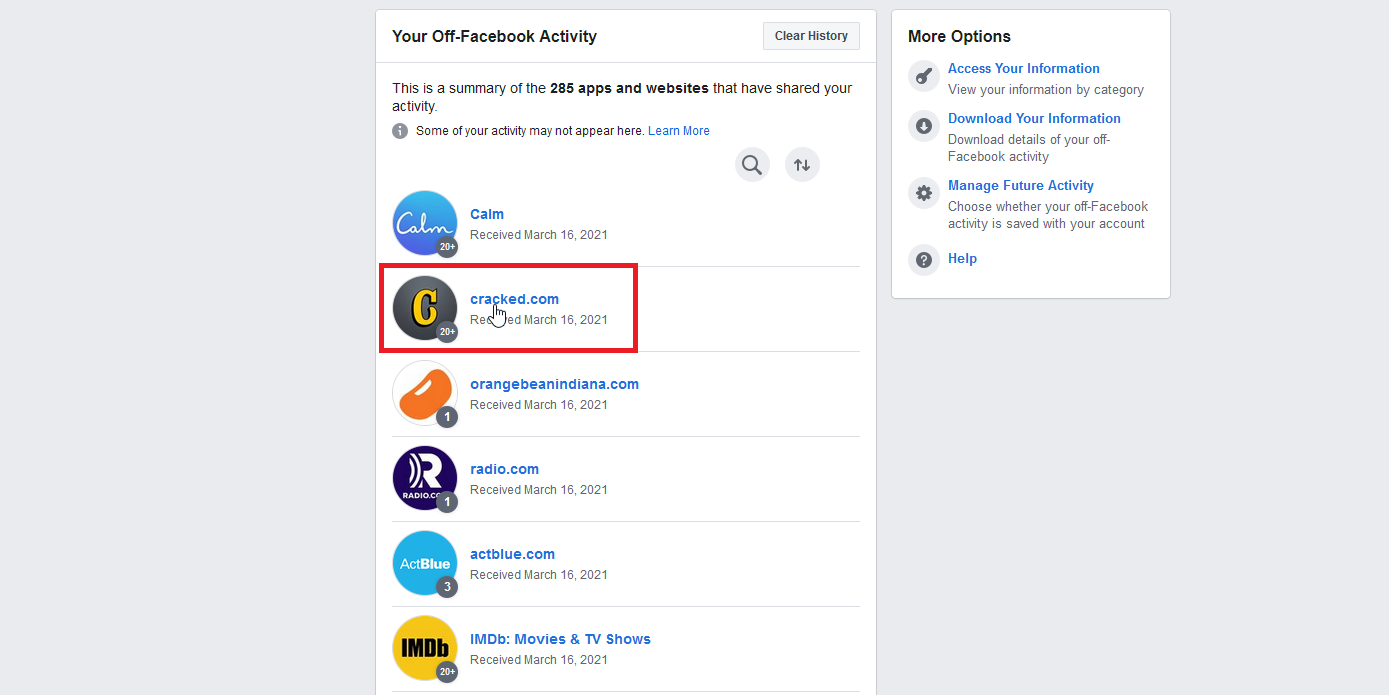
맨 위에 있는 한 줄은 "Facebook이 이 활동을 어떻게 얻었습니까?"라는 질문을 제기합니다. 첫 번째 드롭다운 메뉴는 Facebook의 비즈니스 도구를 사용하는 것과 같이 사이트가 Facebook으로 데이터를 보낸 방법을 알려줍니다. 두 번째 드롭다운 메뉴에는 앱 열기, 웹사이트 방문, 항목 검색 또는 항목 구매와 같은 다른 사이트와의 상호 작용 예가 나열됩니다.
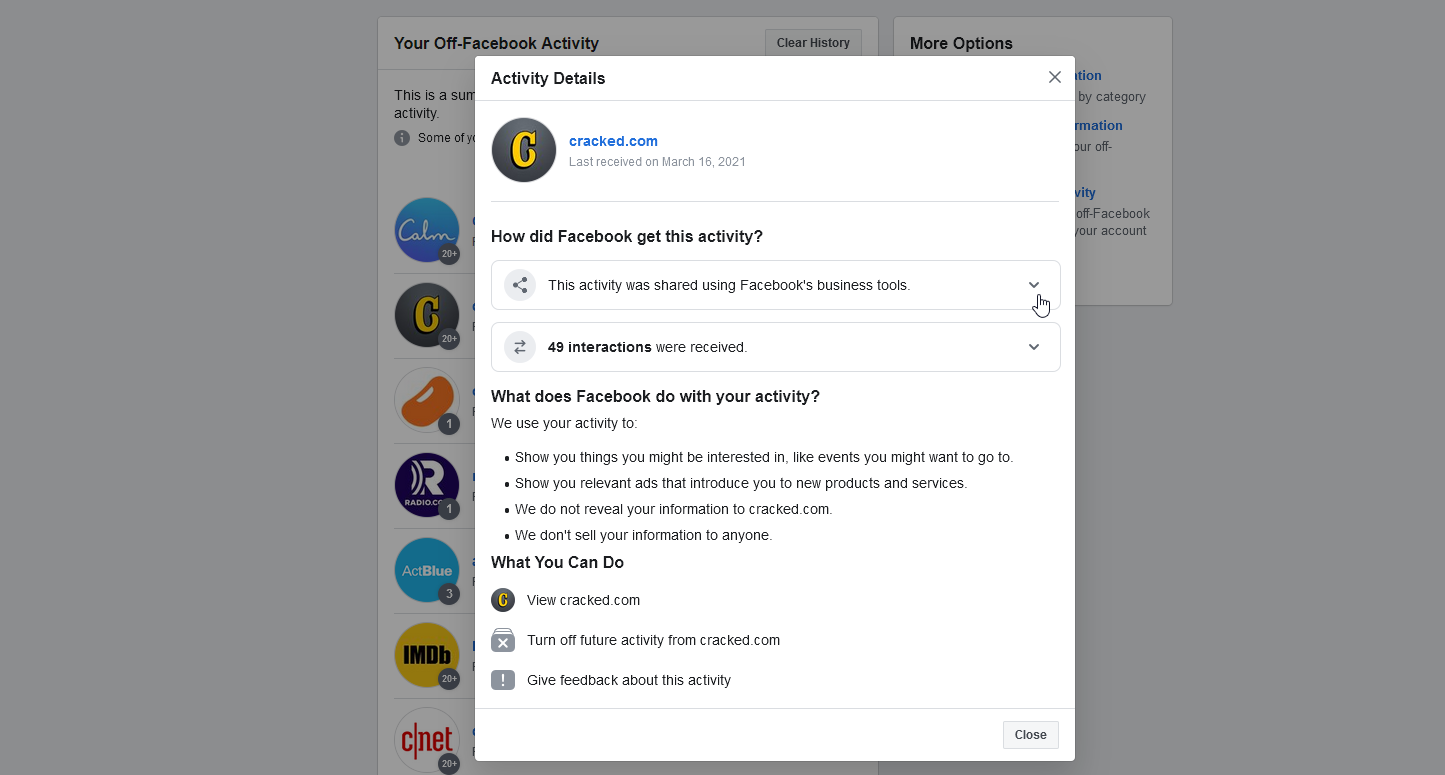
사이트를 부적절한 콘텐츠 또는 정보 오용으로 신고하려면 활동 세부 정보 화면 하단으로 스크롤하여 이 활동에 대한 피드백 제공 링크를 클릭하십시오. 피드백의 이유를 선택하고 보내기를 클릭합니다.
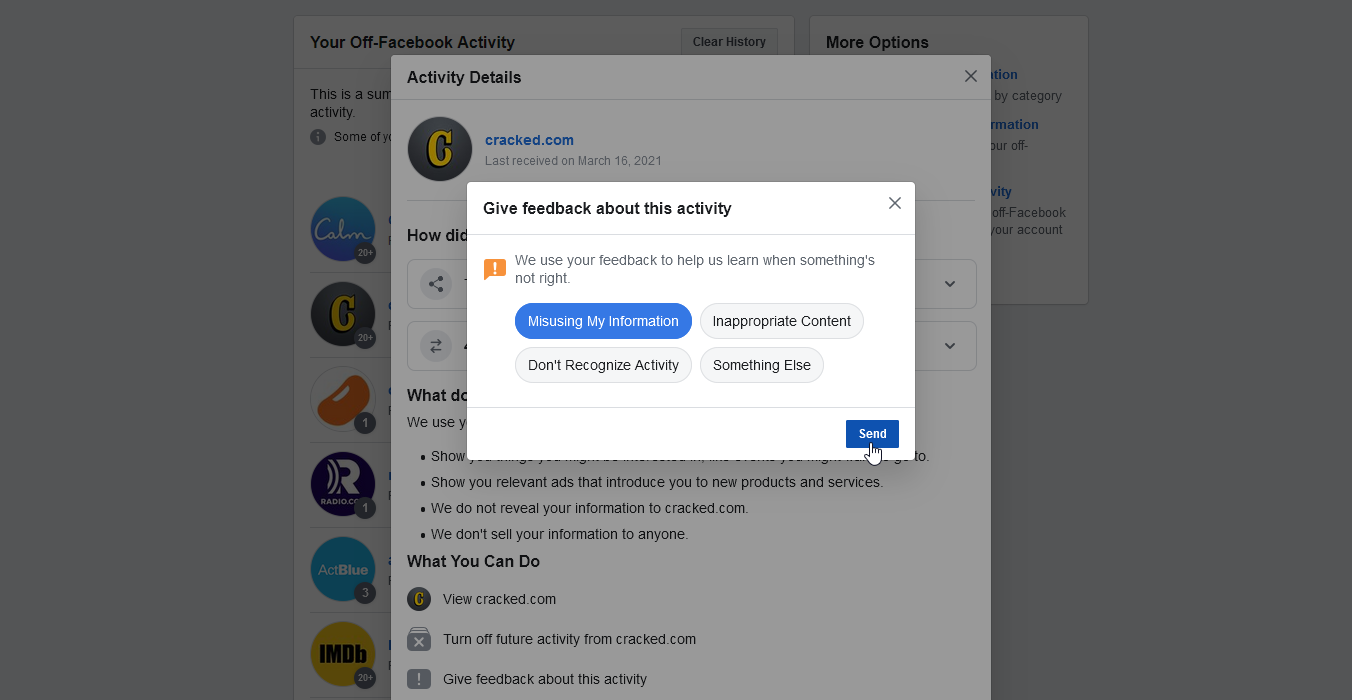
이 사이트에서 Facebook과 더 이상 활동을 공유하지 않으려면 향후 활동 끄기 링크를 클릭하세요. 확인 메시지는 이 활동을 끄면 어떻게 되는지 설명합니다. 계속하려면 끄기 버튼을 클릭하십시오. 이 사이트의 향후 활동이 해제되었음을 알리는 메시지가 표시되지만 이전 활동은 연결 해제되지 않았음을 기억하십시오.
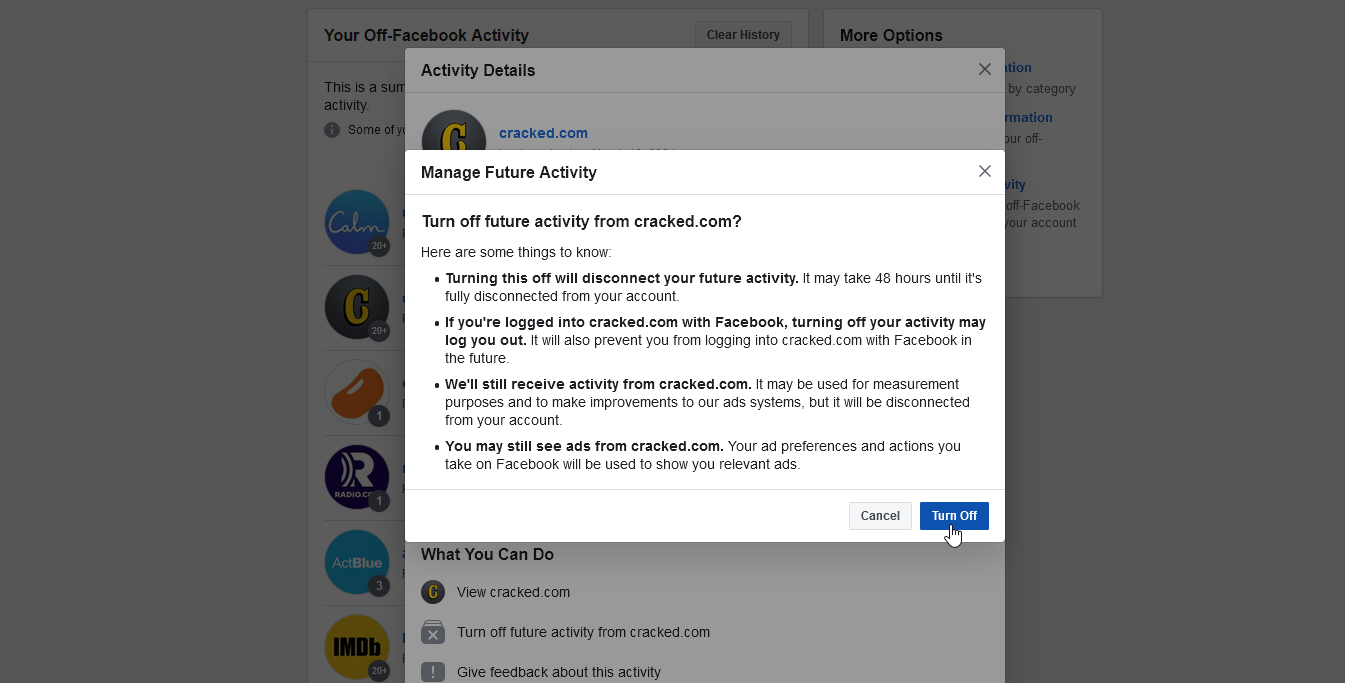
과거 및 미래 활동 관리
향후 활동 관리를 클릭하여 Off-Facebook 활동 화면에서 과거 및 미래 활동을 모두 관리할 수 있습니다. Facebook 외부 활동이 어떻게 사용되는지에 대한 정보를 읽은 다음 향후 활동 관리 를 클릭하여 제어하세요.
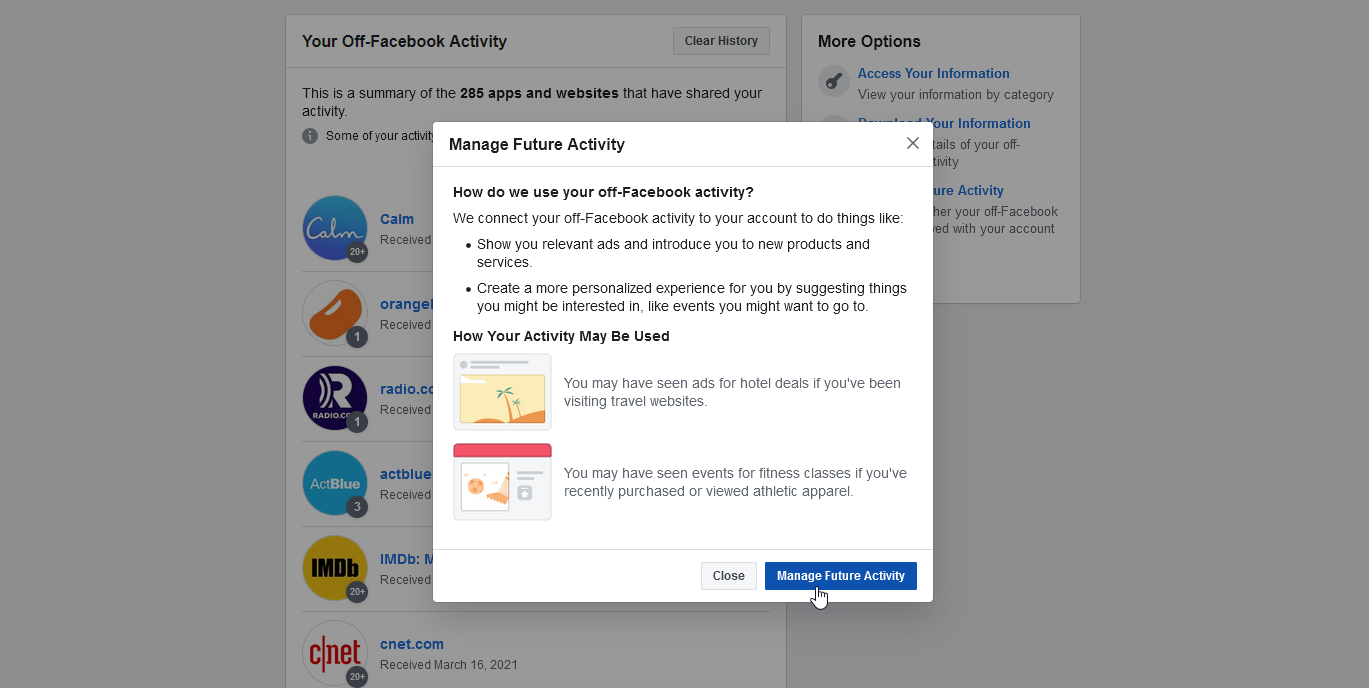
다음 페이지에서 이미 꺼진 활동을 볼 수 있습니다. 향후 Facebook 외부 활동 옆에 있는 스위치를 꺼서 향후 모든 활동을 끌 수도 있습니다.
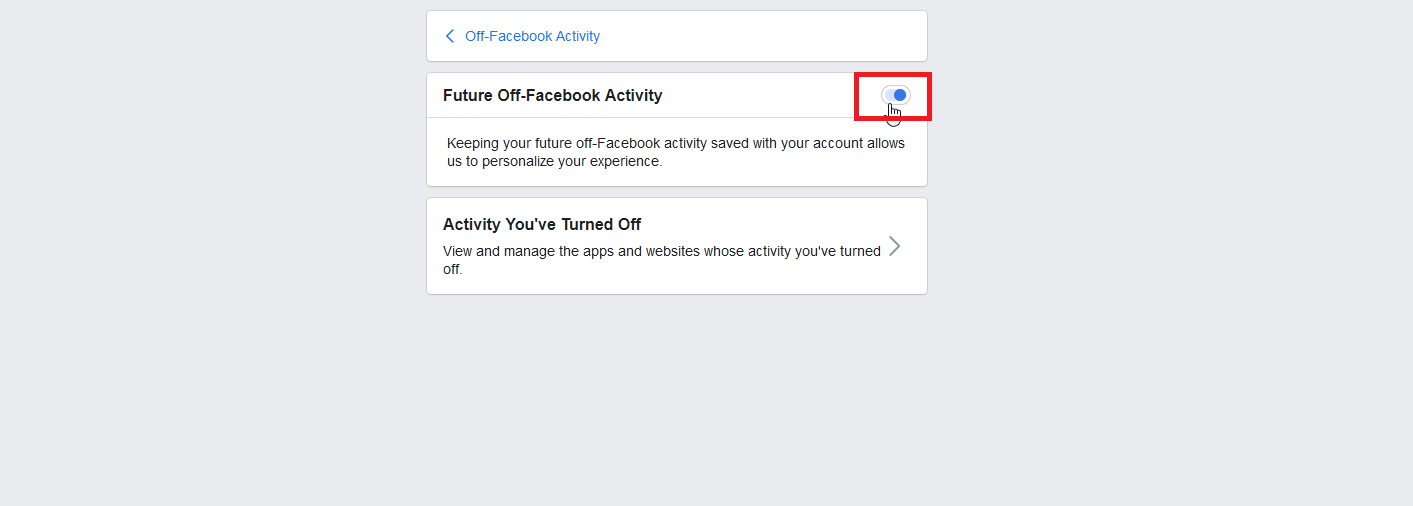
전체 Facebook 활동 기록을 삭제할 수도 있습니다. 기본 Off-Facebook 활동 페이지로 돌아갑니다. 상단의 기록 지우기 버튼을 클릭한 다음 기록 지우기를 선택합니다.
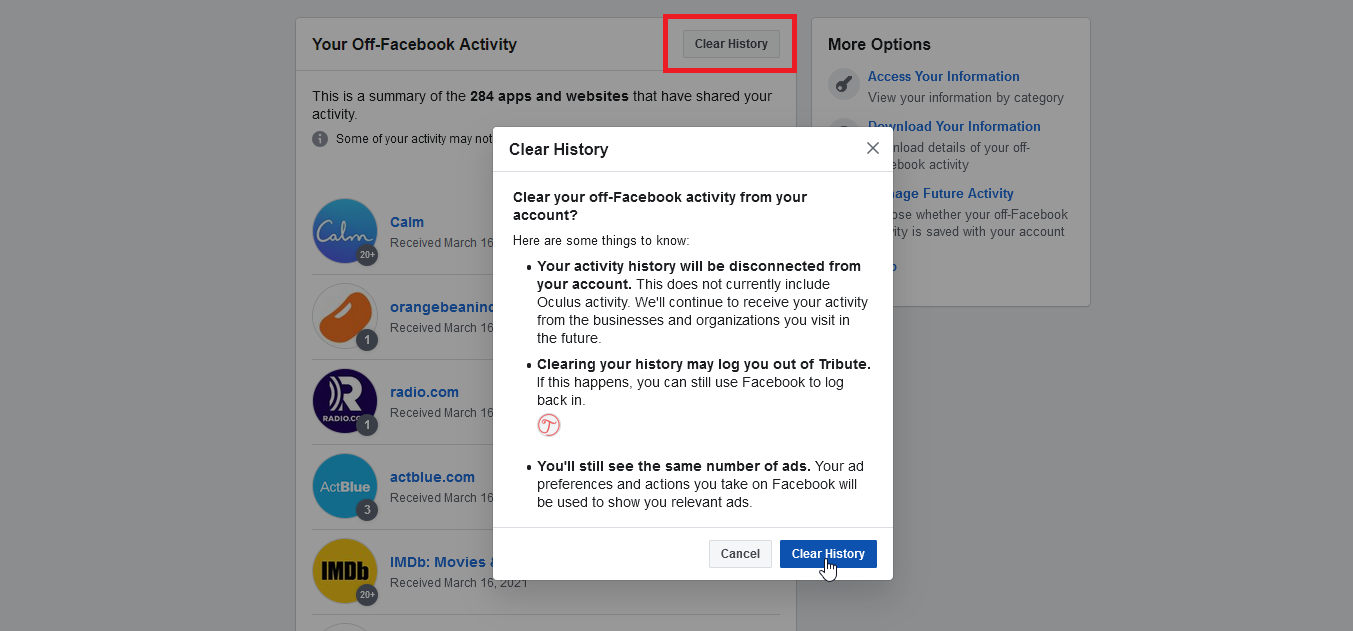
Facebook 외부 활동 다운로드
Off-Facebook 활동을 다운로드하려면 Off-Facebook 활동 페이지로 돌아가서 오른쪽에 있는 내 정보 다운로드 를 클릭하세요.
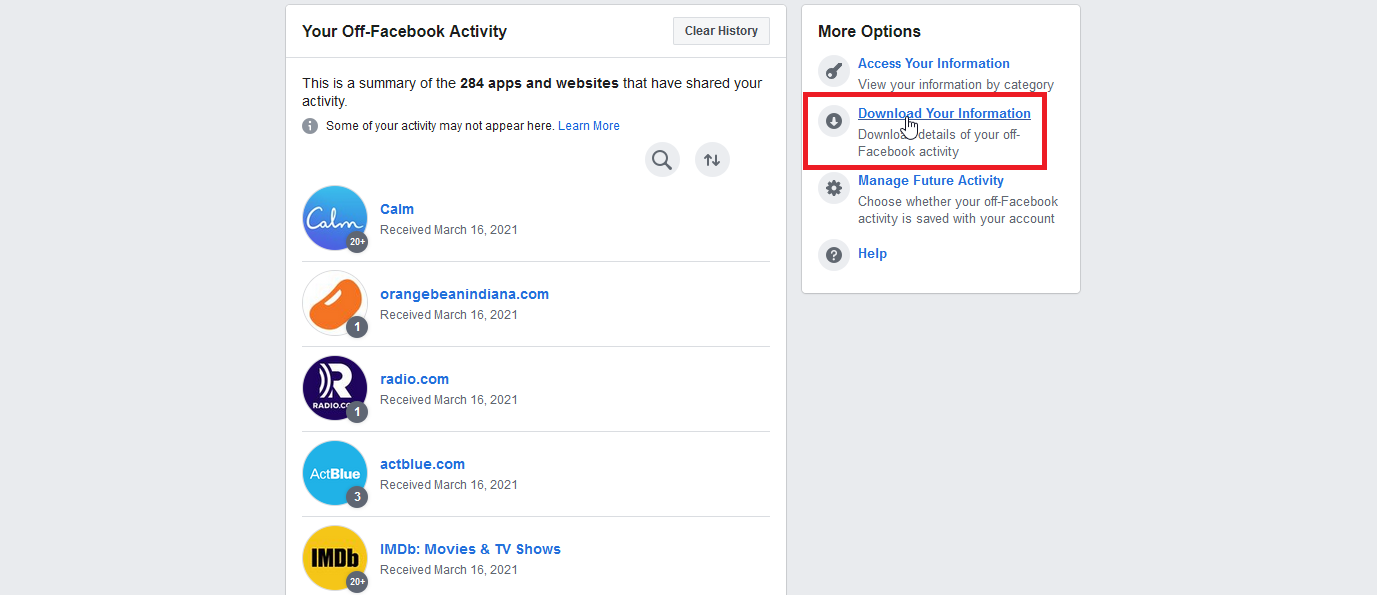
기본적으로 내 정보 다운로드 페이지는 다운로드할 모든 Facebook 데이터를 선택합니다. 이 시점에서 Facebook 외부 활동 정보를 다운로드하기 위한 특정 설정은 없습니다. 그러나 광고 및 비즈니스와 같은 특정 카테고리에는 Facebook 외부 활동이 포함됩니다. 제공하는 정보를 확인하기 위해 첫 번째 단계로 광고 및 비즈니스만 선택하거나 모든 Facebook 데이터를 보기 위해 모든 카테고리를 선택된 상태로 유지할 수 있습니다. 카테고리를 선택한 후 파일 생성 버튼을 클릭합니다.
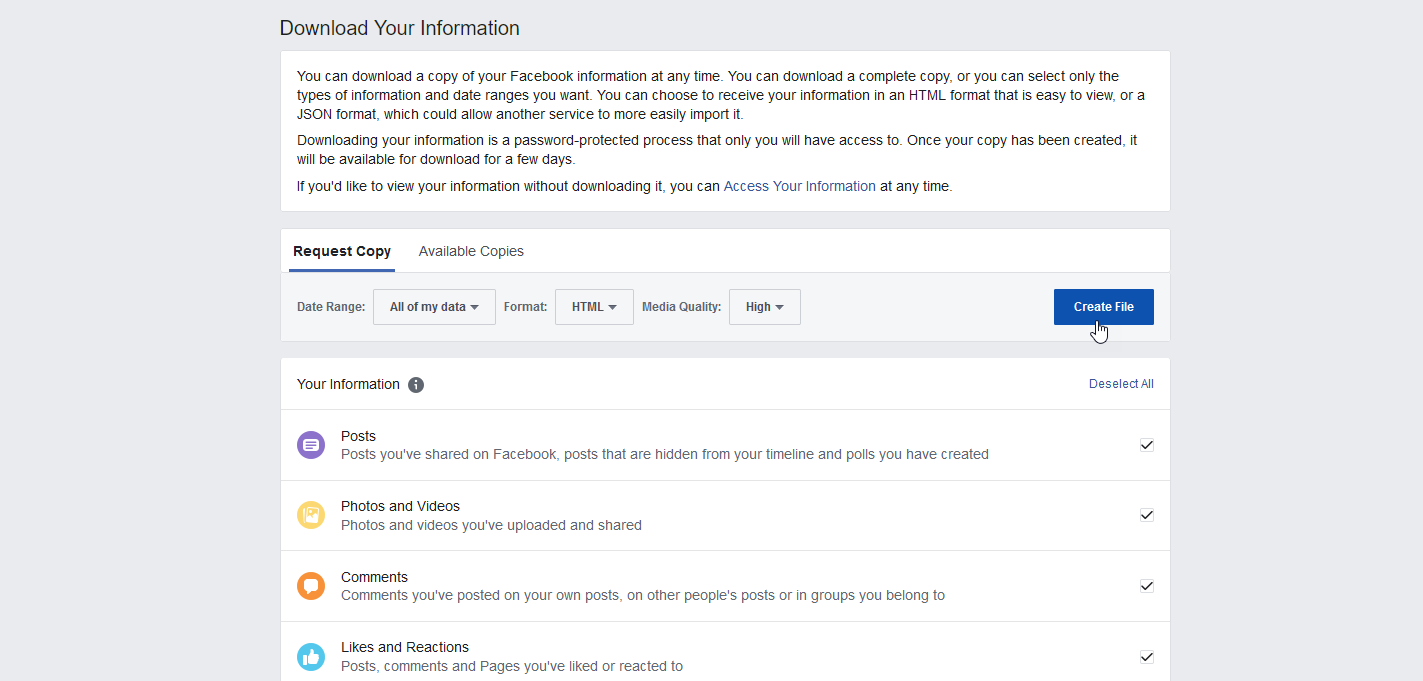
페이지에 귀하의 정보 사본이 생성되고 있음이 표시됩니다. 이메일로도 알림을 받습니다. 파일이 컴파일되고 다운로드할 준비가 되면 또 다른 알림 이메일을 받게 됩니다. 정보 다운로드 페이지에서 사용 가능한 사본 탭을 클릭한 다음 다운로드 버튼을 클릭하여 정보를 컴퓨터에 zip 파일로 저장하십시오.
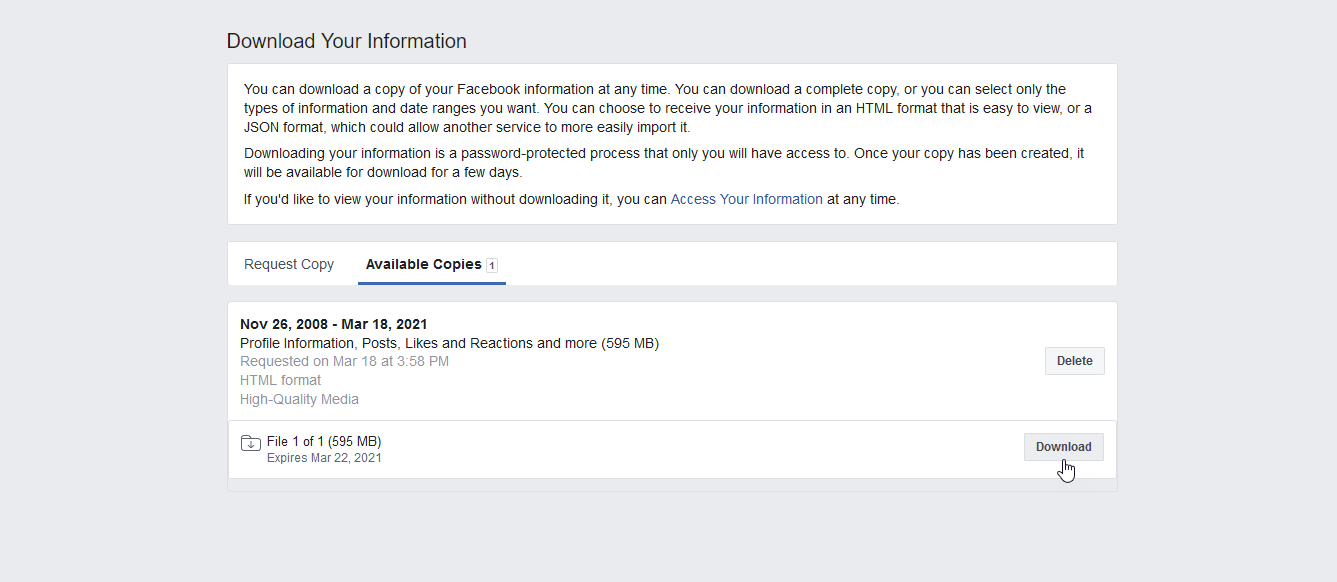
파일의 압축을 풀고 열어 정보를 검토합니다. 추출된 파일에서 index.html 파일을 엽니다. 여기에서 다운로드한 정보 범주에 액세스하고 볼 수 있습니다.
개인정보 보호 진단
최신 버전의 Facebook 개인 정보 보호 진단 도구를 실행하려면 오른쪽 상단의 아래쪽 화살표 아이콘을 클릭하고 설정 및 개인 정보로 이동하여 개인 정보 보호 진단을 선택합니다. 개인 정보 보호 진단 창에서 공유 내용을 볼 수 있는 사람 에 대한 첫 번째 항목을 클릭합니다.

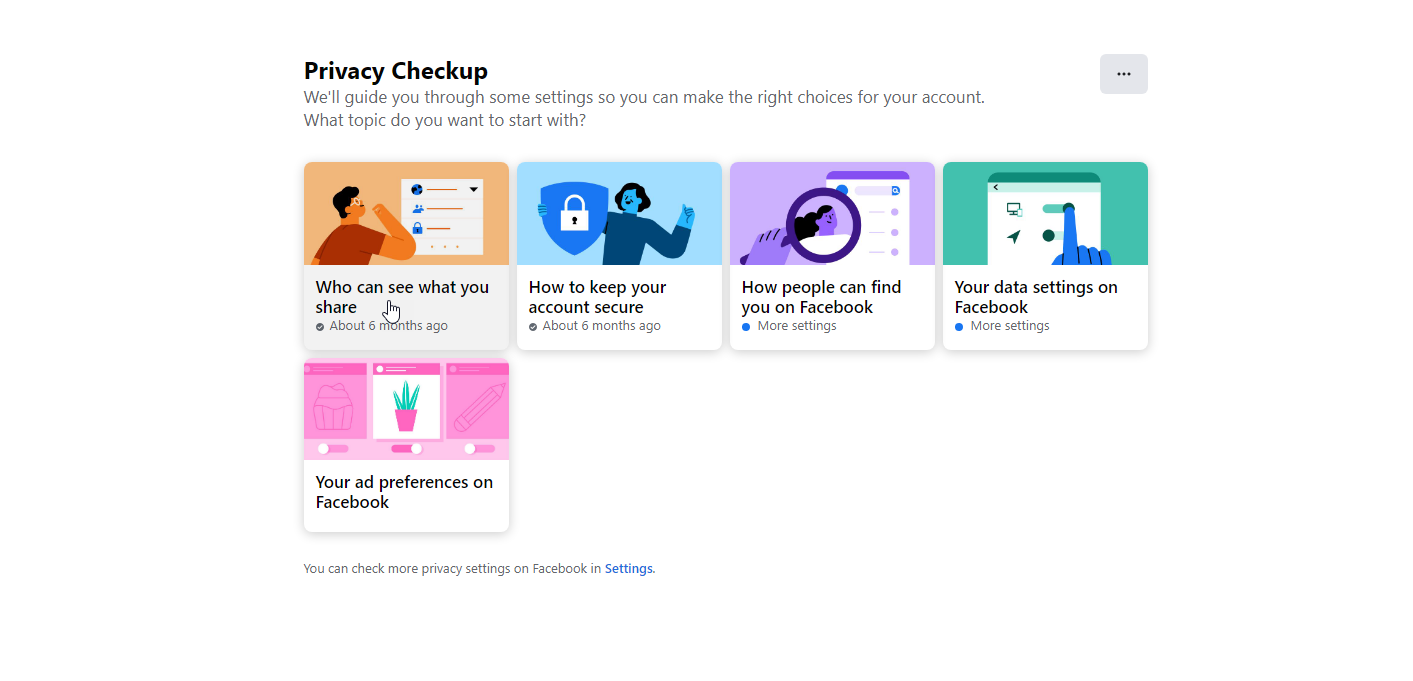
계속을 클릭합니다. 프로필 정보 창에서 전화번호, 이메일 주소 및 생일에 대한 설정을 검토합니다. 각각 옆에 있는 버튼을 클릭하고 공개, 친구, 나만 또는 특정 Facebook 목록으로 변경할지 선택합니다. 이 정보를 비공개로 유지하거나 친구나 특정 그룹만 볼 수 있기를 원할 것입니다. 완료되면 다음을 클릭합니다.
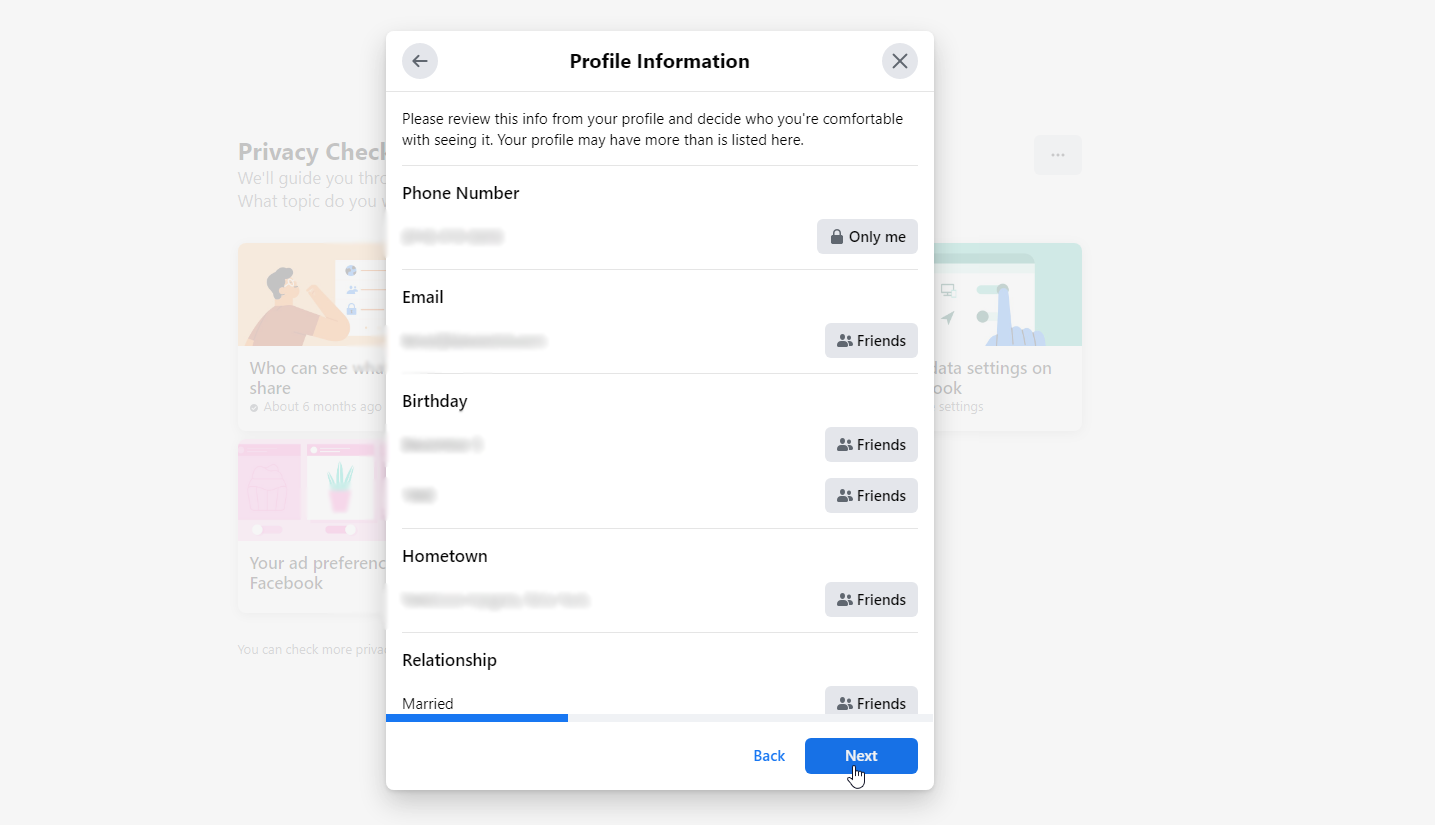
게시물 창에서 향후 게시물을 볼 사람에 대한 옵션을 설정합니다. 이것을 친구로 설정하고 싶을 것입니다. 과거 게시물 제한 옵션은 공개 또는 친구의 친구가 본 과거 게시물을 친구로만 변경합니다. 이렇게 하려면 제한 버튼을 클릭하고 확인을 클릭합니다. 그런 다음 다음을 클릭합니다.
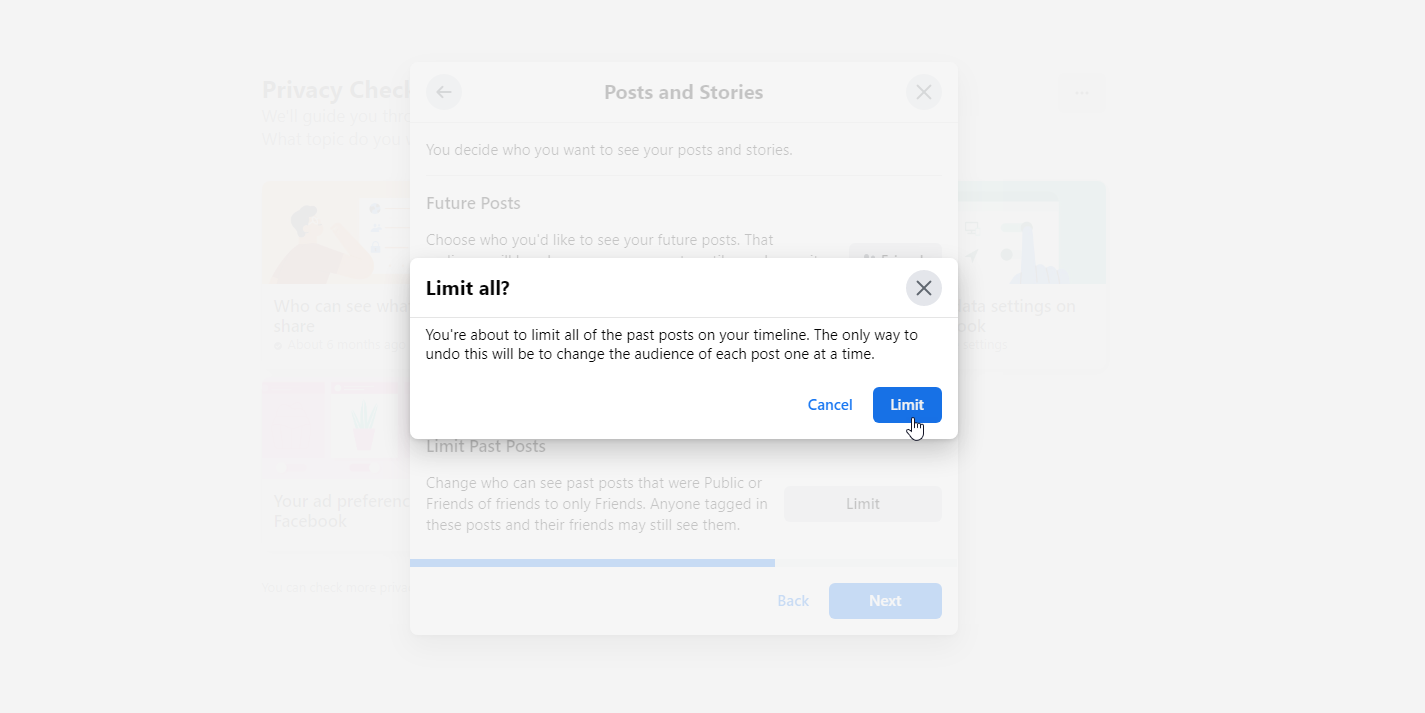
차단 화면에서 특정 사람들이 내가 게시한 내용을 보거나, 나와 대화를 시작하거나, 나를 친구로 추가하려는 것을 차단할 수 있습니다. 이렇게 하려면 차단 목록에 추가를 클릭하고 차단하려는 사람이나 계정의 이름을 입력합니다. 제안 목록에서 올바른 사람에 대해 차단 버튼을 클릭하고 다음을 클릭합니다.
편집자 추천
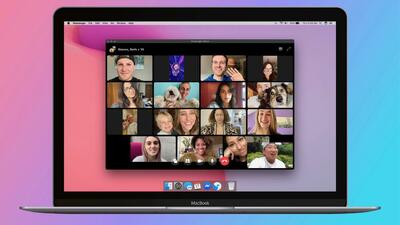

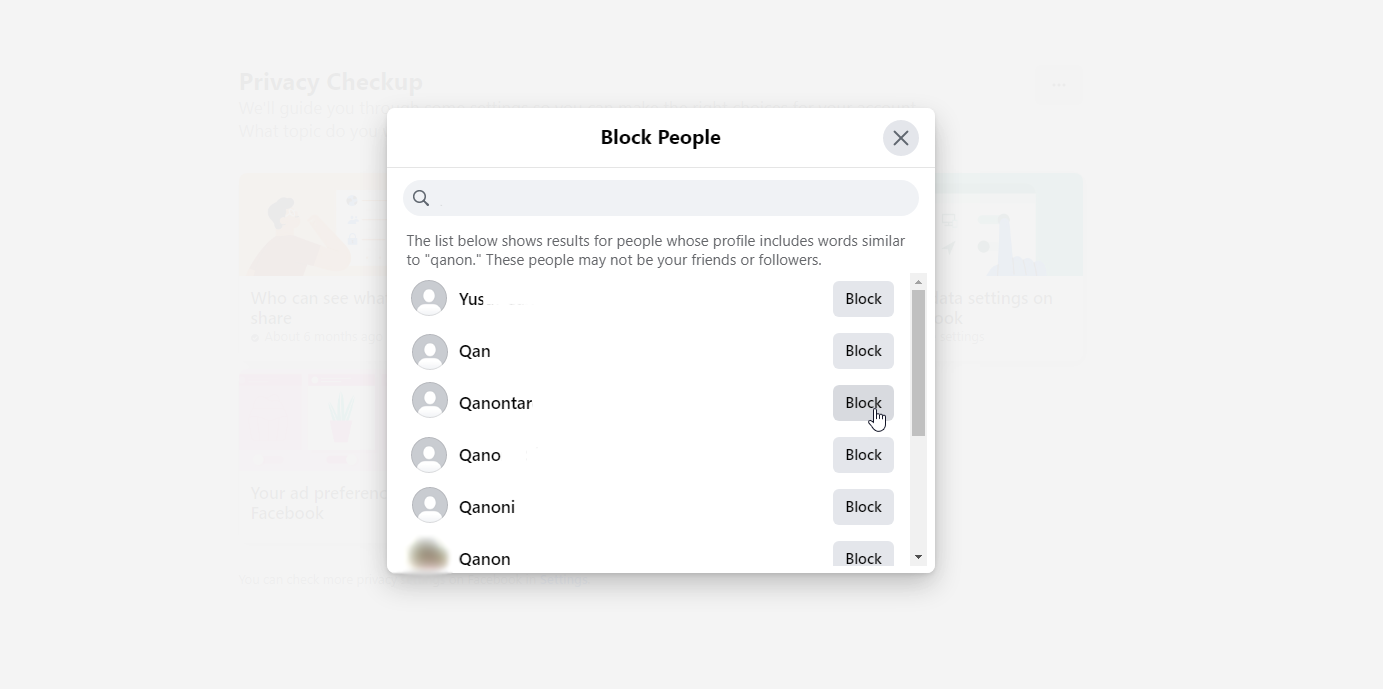
다른 주제 검토를 클릭합니다. 계정 보안 유지 방법 을 선택한 다음 계속을 클릭합니다. 비밀번호가 개인용입니까 에 대한 창에서 비밀번호가 유출된 것이 우려되거나 보다 안전한 비밀번호로 변경하려면 비밀번호 변경을 클릭하십시오. 다음을 클릭합니다.
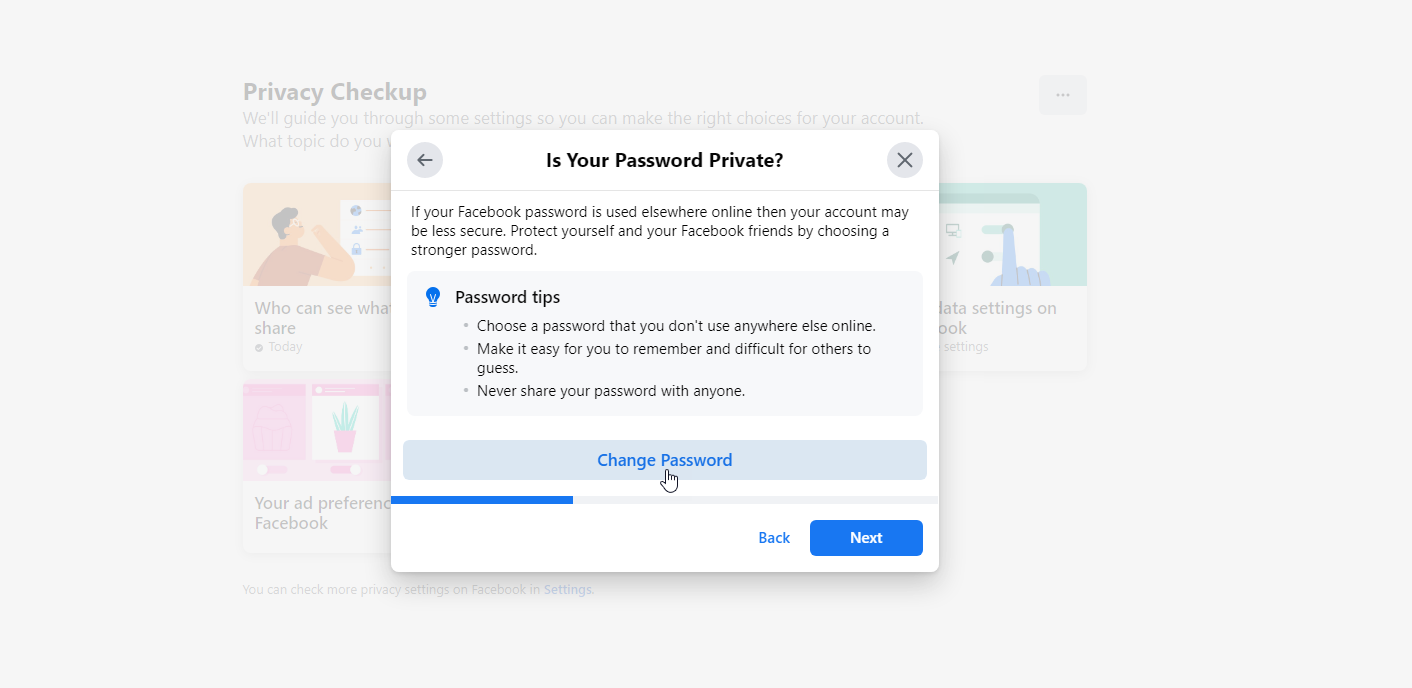
계정에 추가 보안 계층 추가 창에서 시작하기 버튼을 클릭하여 Facebook 계정을 보호하기 위한 이중 인증을 추가합니다. 단계에 따라 이를 설정하십시오. SMS를 선택하여 문자 메시지를 받거나, Google Authenticator와 같은 인증 앱을 선택하거나, 물리적 보안 키를 사용할 수 있습니다.
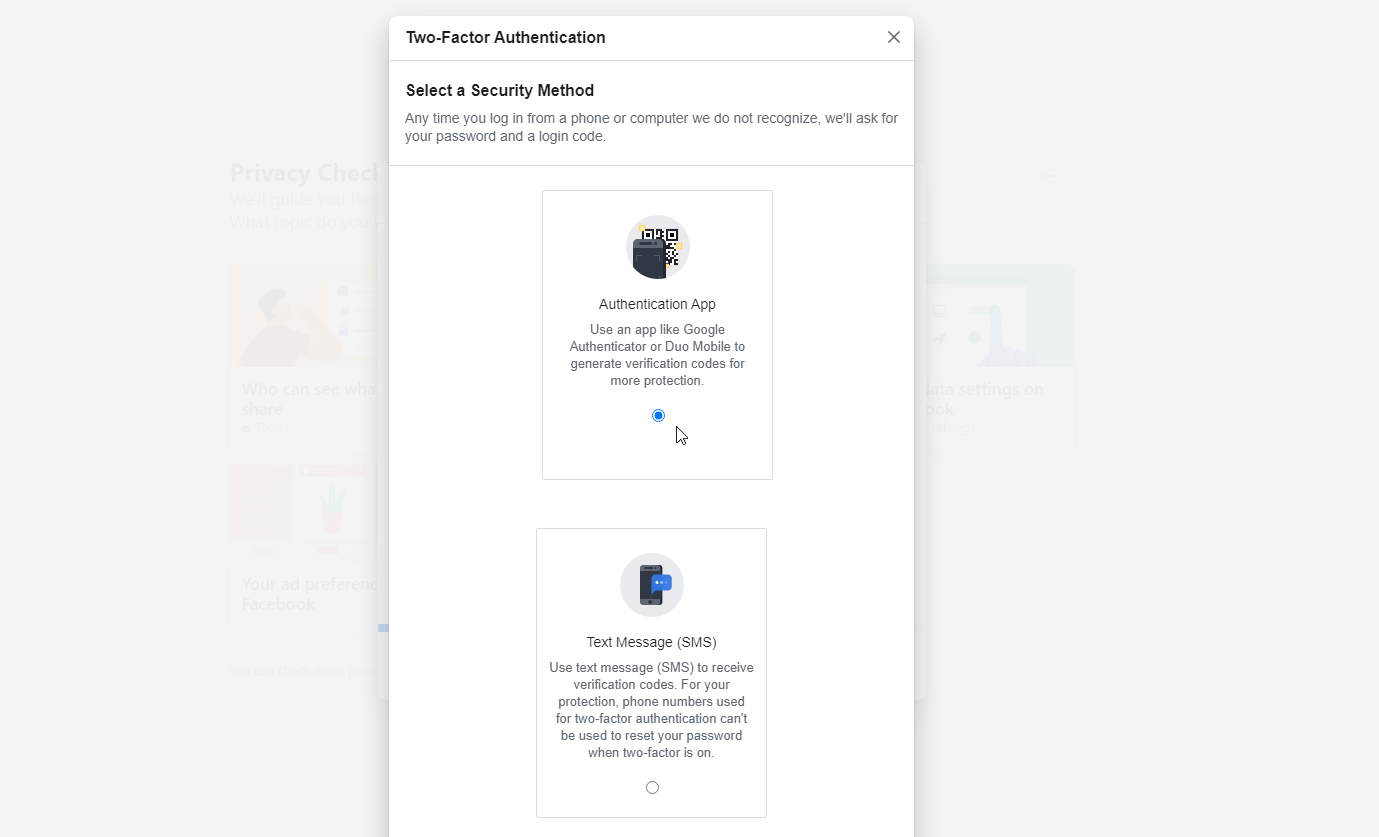
알림 제어 창에서 본인 또는 다른 사람이 새 위치 또는 다른 위치에서 Facebook 계정에 로그인하는 경우 수신하려는 알림의 스위치를 켜고 다음을 클릭합니다.
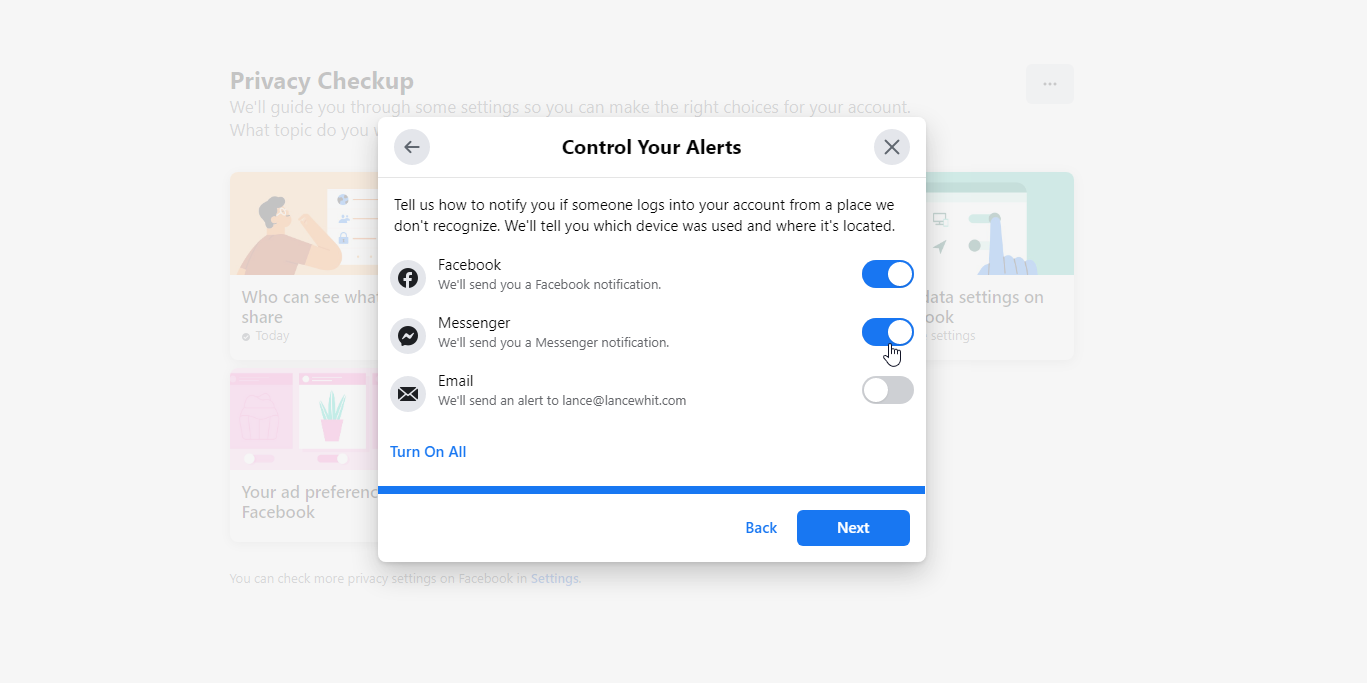
다른 주제 검토를 클릭하고 사람들이 Facebook에서 나를 찾는 방법 을 선택한 다음 계속을 클릭합니다. 친구 요청 창에서 친구 요청을 보낼 수 있는 사람을 변경하려면 버튼을 클릭하세요. 다음을 클릭합니다.
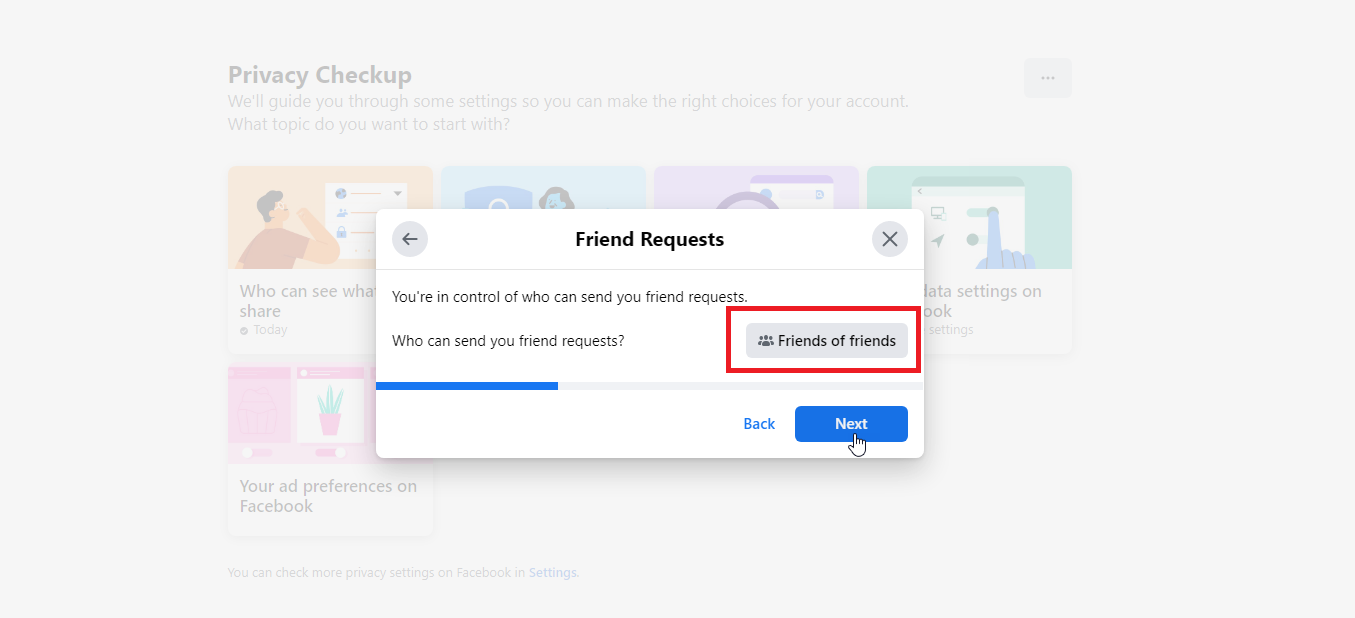
전화번호 및 이메일 창에서 전화번호와 이메일 주소로 Facebook에서 나를 조회할 수 있는 사람을 결정하고 다음을 클릭합니다. 검색 엔진 창에서 Facebook 외부의 검색 엔진이 귀하의 프로필에 연결되도록 하시겠습니까? 스위치를 꺼야 합니다. 다음을 클릭합니다.
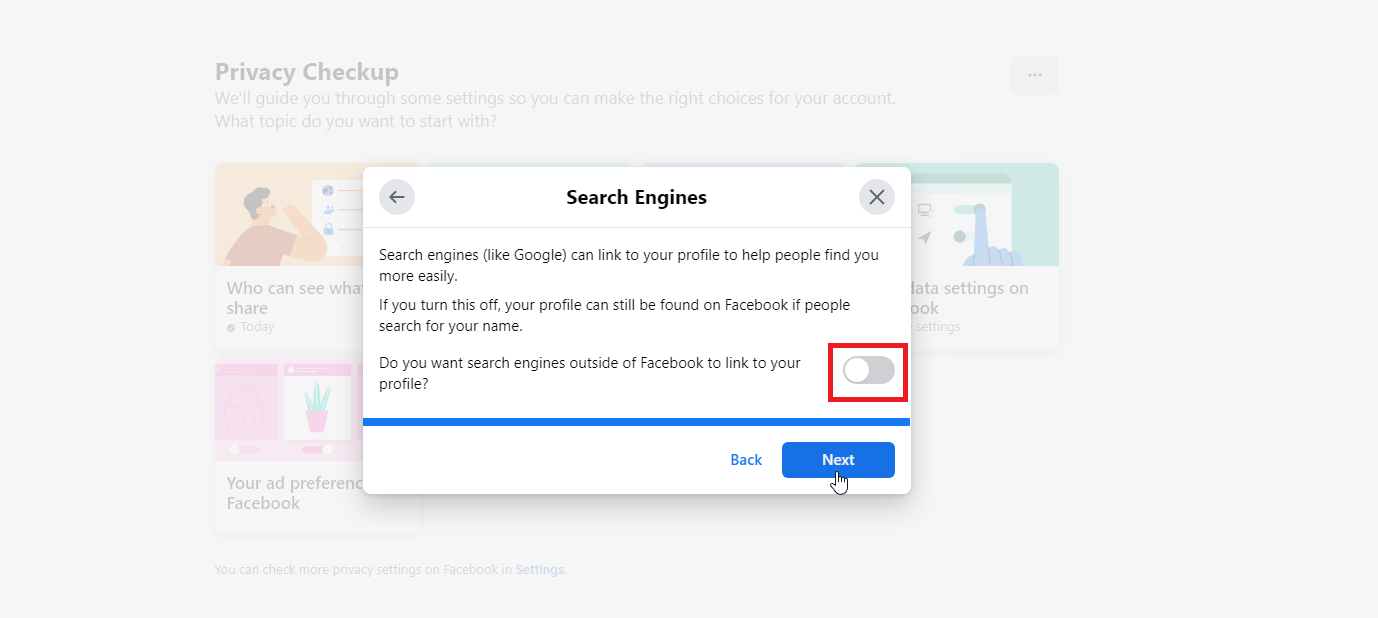
다른 주제 검토를 선택 하고 Facebook의 데이터 설정을 선택한 다음 계속을 클릭합니다. 앱 및 웹 사이트 창에서 더 이상 필요하지 않거나 사용하지 않는 앱을 제거하여 개발자가 친구 목록과 같은 특정 Facebook 데이터에 더 이상 액세스하지 못하도록 합니다. 이러한 앱의 경우 제거 버튼을 클릭합니다. 확인 창에서 제거 버튼을 클릭하고 다음을 클릭합니다.
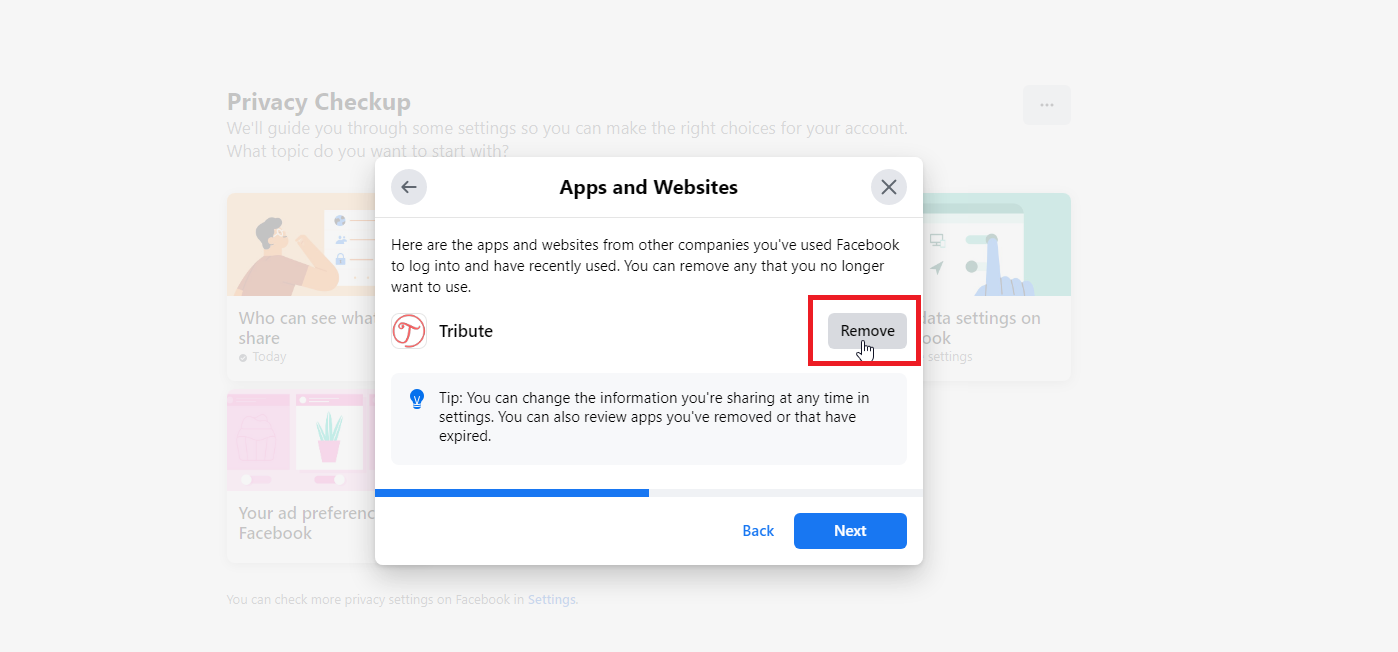
얼굴 인식 창에서 Facebook이 사진과 동영상에서 나를 인식할 수 있게 하시겠습니까? 스위치를 끕니다. 다음을 클릭합니다.
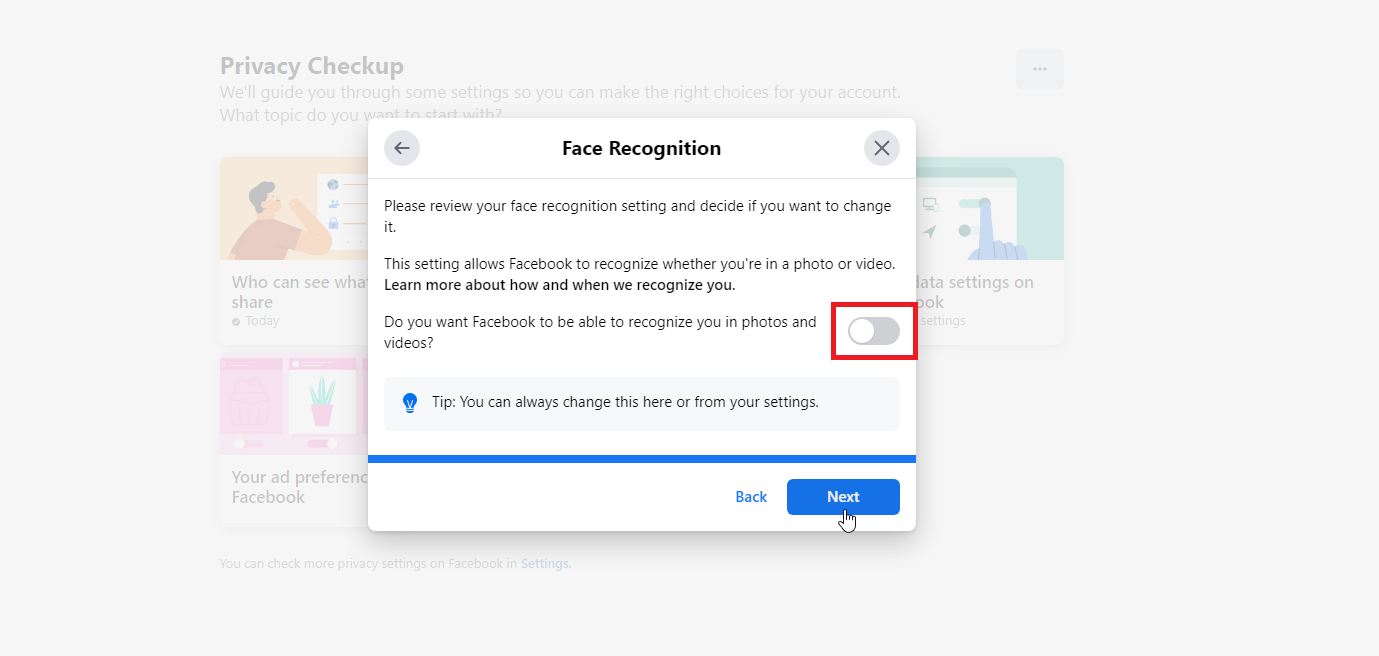
Facebook에서 광고 기본 설정을 클릭하고 계속을 클릭합니다. 이 항목의 첫 번째 화면을 읽고 다음을 클릭합니다. Facebook에서 타겟 광고를 제공하는 데 사용하지 않으려는 정보의 스위치를 끄고 다음을 클릭합니다.
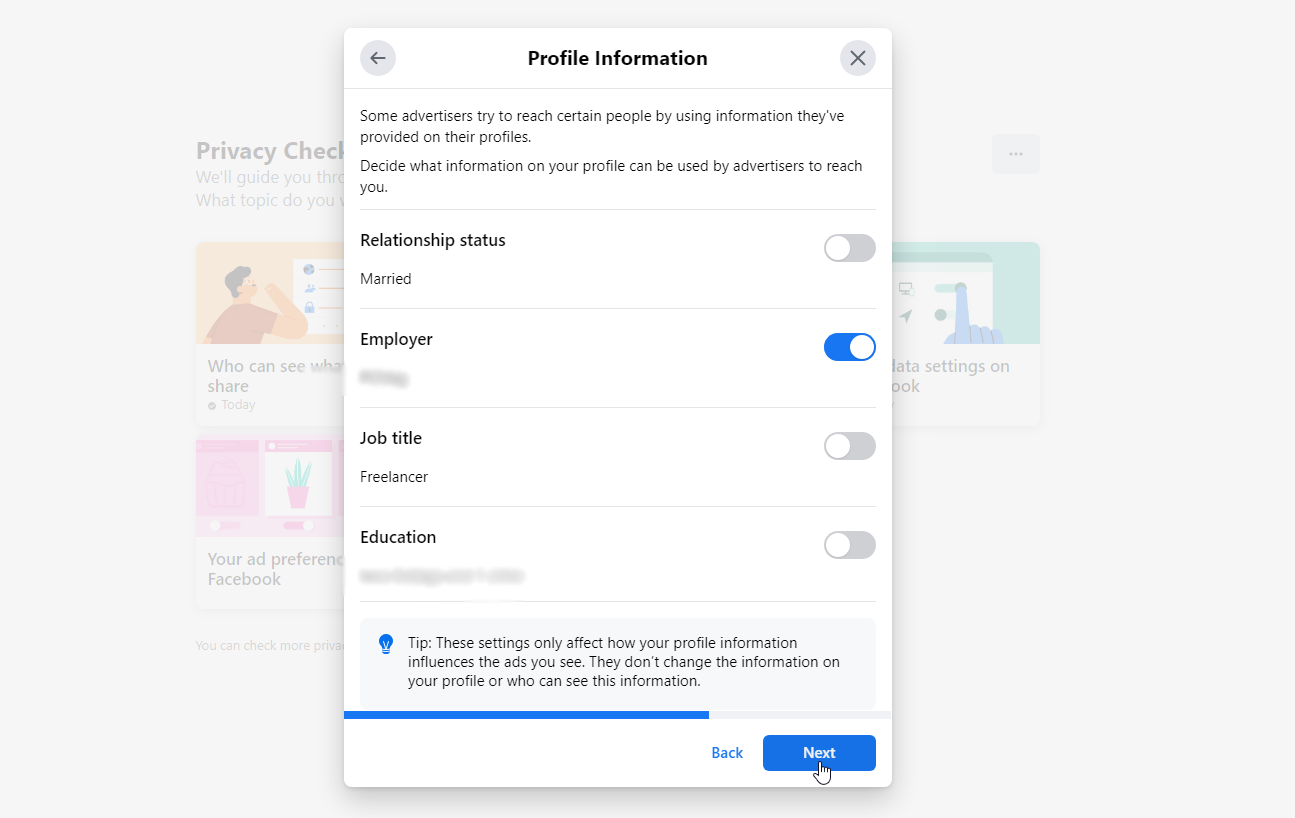
소셜 상호작용 창에서 광고와 함께 소셜 상호작용을 볼 수 있는 사람을 선택합니다. 다음을 클릭하고 다른 주제 검토를 클릭하면 완료됩니다.